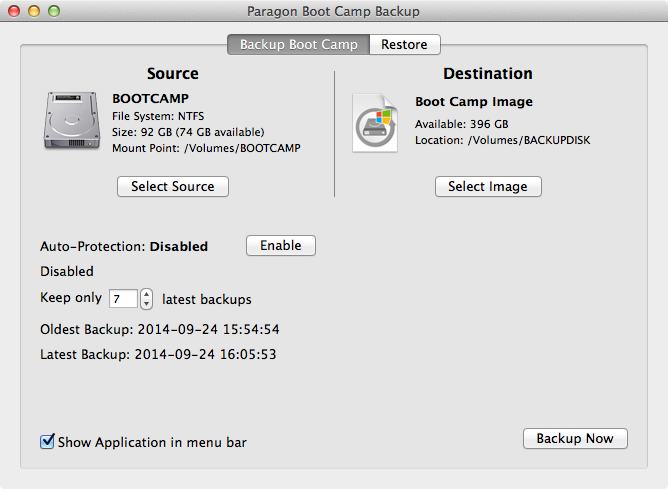Paragon Boot Camp Backup
پشتیبانگیری از ویندوز در سیستم عامل مک
Apple Boot Camp نرم افزاری مخصوص سیستم عامل مک است که امکان نصب و اجرای ویندوز را بر روی کامپیوترهای اپل به شما میدهد. سیستم عامل مک به صورت پیشفرض دارای ابزارهایی برای پشتیبانگیری و بازیابی اطلاعات است اما متاسفانه این ابزارها از سیستم فایل NTFS پشتیبانی نمیکنند و از طرف دیگر تلاش برای تغییر سبک فایل سیستم میتواند تاثیرات نامطلوبی بر روی عملکرد کامپیوترهای اپل بگذارد.
نرم افزار Paragon Boot Camp Backup
Paragon Boot Camp Backup نرم افزاری قدرتمند است که امکان پشتیبانگیری سکتور به سکتور از فایل سیستمهای NTFS و ویندوزهای نصب شده بر روی سیستم عاملهای مک و بازیابی آنها را در صورت نیاز به شما میدهد.
پشتیبانگیری به شیوه شبیهسازی افزایشی
نرم افزار Paragon Boot Camp Backup قادر به پشتیبانگیری با استاندارد شبیهسازی افزایشی نیز است و بدین ترتیب تنها از تغییرات صورت گرفته بر روی پارتیشن مورد نظر بکاپ میگیرد که تاثیر بسزایی در صرفهجویی در زمان پشتیبانگیری و نیز فضای ذخیرهسازی سیستم خواهد داشت. همچنین در این شیوه به دلیل عدم ادغام فایل پشتیبان تغییرات با پشتیبان اصلی شما، به مجموعهای از فایلهای بکاپ در دورههای مختلف دسترسی دارید و به سادگی میتوانید فایل پشتیبان مربوط به زمان مورد نظر را بازیابی کنید.
برخی از ویژگیهای نرم افزار Paragon Boot Camp Backup عبارتند از:
- پشتیبانگیری از ویندوز تحت سیستم عامل مک
- قابلیت پشتیبانگیری در قالب یک دیسک مجازی
- امکان مشاهده و دسترسی آسان به اطلاعات دیسک مجازی
- قابلیت پشتیبانگیری تنها از تغییرات صورت گرفته
- عدم ادغام پشتیبانگیری تغییرات با پشتیبان اصلی
- امکان پشتیبانگیری خودکار به صورت زمانبندی شده
- قابلیت بازیابی بخشی از اطلاعات بدون بازیابی کامل فایل پشتیبان
- امکان انتقال پشتیبانهای ویندوز از یک کامپیوتر مک به کامپیوتر دیگر
- و …
مراحل دانلود و نصب نرم افزارهای موجود در سافت سرا بسیار ساده
است.
برای دانلود نرم افزار یا ابزار مورد نظر کافیست بر
روی لینک (یا لینکهای) مربوط به آن کلیک کنید تا عملیات دانلود
فایل (ها) انجام شود.
در صورتی که در دانلود فایلها با
مشکلی مواجه شدید، بخش رفع
اشکال/گزارش خرابی لینک را مشاهده کنید.
نرم افزارهای موجود، بسته به حجمشان ممکن است در یک یا چند پارت ارائه شوند. در نرم افزارهایی که دارای چند پارت هستند باید تمام پارتهای موجود را دانلود کنید. البته ممکن است در برخی نرم افزارها احتیاج به دانلود تمام لینکها نباشد. مثلا اگر سیستم شما 64 بیتی است و نرم افزاری دارای دو ویرایش 32 و 64 بیت است، کافیست تنها پارتهای مربوط به ویرایش 64 بیتی را دانلود کنید. همچنین برخی نرم افزارها دارای اضافات و پلاگینهایی هستند که دانلود آنها نیز اختیاری است.
پس از دانلود یک نرم افزار، کافیست محتویات آن را توسط نرم
افزار WinRAR یا یک فشرده سازی دیگر که از فرمت RAR پشتیبانی می
کند، بر روی سیستم خود استخراج کنید. برای این منظور بر روی
اولین پارت کلیک راست و گزینه ی Extract Here را انتخاب کنید، در
این صورت تمام پارتهای موجود به صورت یکپارچه بر روی سیستم شما
استخراج می شوند.
در انتهای نام پارت اول نرم افزارهایی که
در چند پارت فشرده شده اند عبارت part1 یا part01 قرار دارد.
در صورتی که نرم افزاری تنها یک پارت دارد نیز به همین ترتیب بر
روی آن راست کلیک و گزینه ی Extract Here را انتخاب کنید.
فایلهای دانلود شده از سافت سرا دارای هیچ فایل اضافی یا
تبلیغاتی خاصی نیستند، از اینرو برای استخراج فایل دانلود شده،
با خیال آسوده بر روی فایل مورد نظر کلیک راست و گزینه ی Extract
Here را انتخاب کنید.
در این صورت نرم افزار و فایلهای
مربوط به آن (مانند سریال، راهنما و ...) در پوشه ای به صورت
مرتب استخراج خواهند شد.
فایلهای دانلود شده از سافت سرا برای استخراج نیازمند پسوورد می
باشند. پسوورد تمام فایلهای دانلود شده از سافت سرا softsara.ir
است.
بروز پیغام خطا پس از درج پسوورد (یا در طول استخراج
فایلها) دلایل مختلفی می تواند داشته باشد.
اگر پسوورد را
کپی (Copy & Paste) می کنید، به احتمال زیاد این مشکل وجود
خواهد داشت. زیرا معمولا هنگام کپی پسوورد از سایت یک کارکتر
فاصله در ابتدا یا انتهای آن ایجاد می شود. در صورتی که پسوورد
را تایپ می کنید، به کوچک بودن حروف و انگلیسی بودن صفحه کلید
توجه کنید.
برای اطلاعات بیشتر اینجا کلیک کنید.